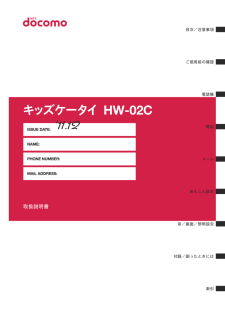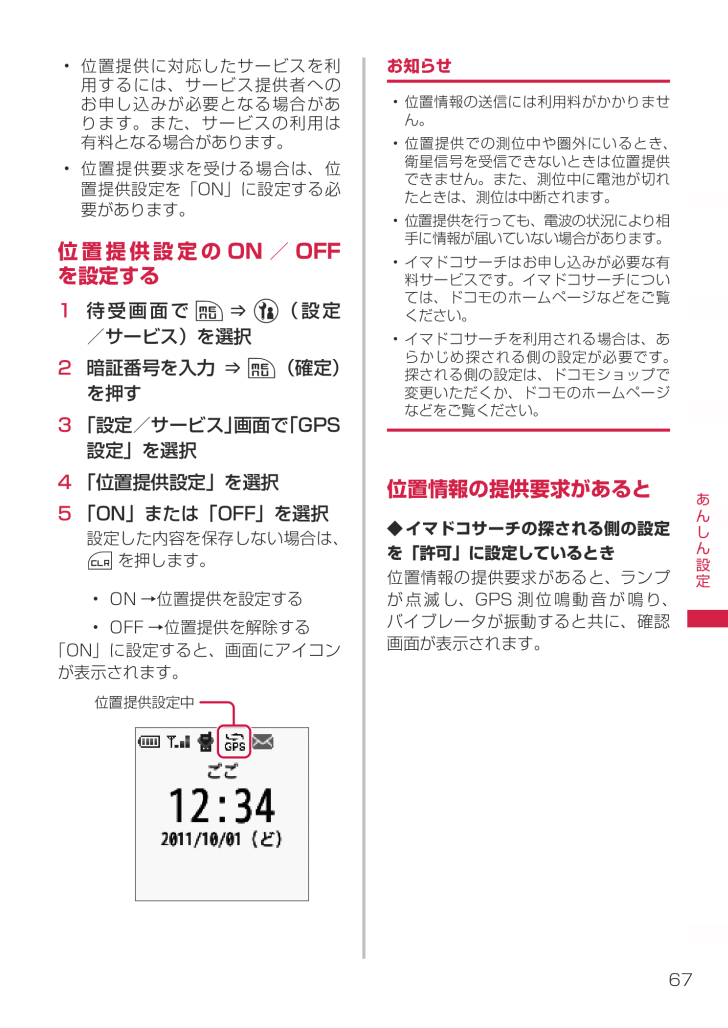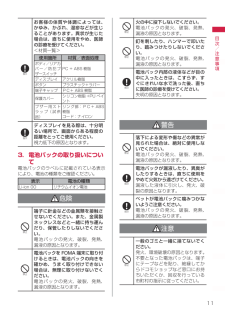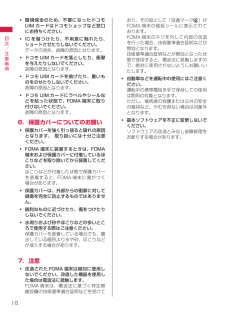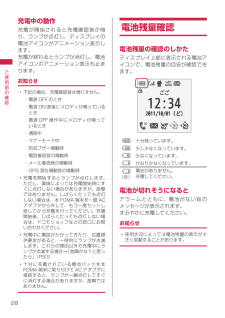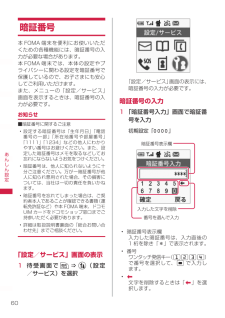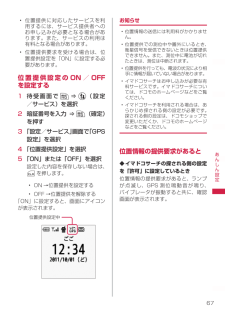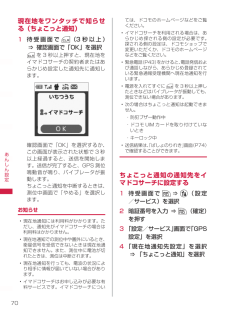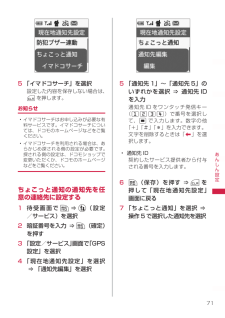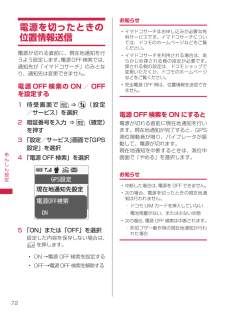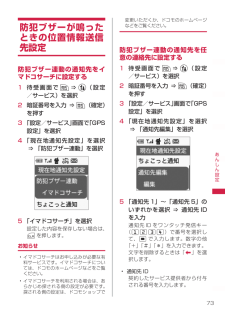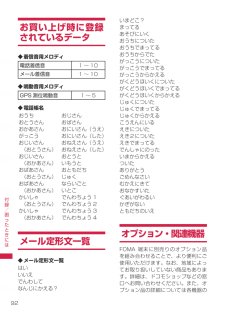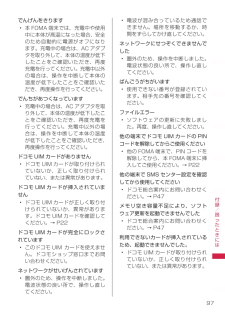HW-02Cの取扱説明書・マニュアル [全112ページ 11.76MB]

5

69 / 112 ページ
現在のページURL
67あんしん設定• 位置提供に対応したサービスを利用するには、サービス提供者へのお申し込みが必要となる場合があります。また、サービスの利用は有料となる場合があります。• 位置提供要求を受ける場合は、位置提供設定を「ON」に設定する必要があります。位置提供設定の ON / OFFを設定する1 待受画面でmy6(設定/サービス)を選択2 暗証番号を入力ym(確定)を押す3 「設定/サービス」画面で「GPS設定」を選択4 「位置提供設定」を選択5 「ON」または「OFF」を選択設定した内容を保存しない場合は、cを押します。• ON →位置提供を設定する• OFF →位置提供を解除する「ON」に設定すると、画面にアイコンが表示されます。位置提供設定中お知らせ• 位置情報の送信には利用料がかかりません。• 位置提供での測位中や圏外にいるとき、衛星信号を受信できないときは位置提供できません。また、測位中に電池が切れたときは、測位は中断されます。• 位置提供を行っても、電波の状況により相手に情報が届いていない場合があります。• イマドコサーチはお申し込みが必要な有料サービスです。イマドコサーチについては、ドコモのホームページなどをご覧ください。• イマドコサーチを利用される場合は、あらかじめ探される側の設定が必要です。探される側の設定は、ドコモショップで変更いただくか、ドコモのホームページなどをご覧ください。位置情報の提供要求があると.◆イマドコサーチの探される側の設定を「許可」に設定しているとき位置情報の提供要求があると、 ランプが点滅し、GPS 測位鳴動音が鳴り、バイブレータが振動すると共に、確認画面が表示されます。
参考になったと評価  7人が参考になったと評価しています。
7人が参考になったと評価しています。
このマニュアルの目次
-
1 .' 11.12HW-02CHW-02C取扱説明書‘...' 11.12HW-02CHW-02C取扱説明書‘11.12目次/注意事項ご使用前の確認電話帳電話メールあんしん設定音/画面/照明設定付録/困ったときには索引キッズケータイ
-
2 .はじめにFOMA 端末のご使用にあたってはじめて ...はじめにFOMA 端末のご使用にあたってはじめて FOMA 端末をお使いになる方へ「キッズケータイ HW-02C」をお買い上げいただきまして誠にありがとうございます。ご使用の前やご利用中に、この取扱説明書をお読みいただき、正しくお使いください。・HW-02CはW-CDMA方式に対応しています。・FOMA端末は無線を利用しているため、トンネル・地下・建物の中などで電波の届かない所、屋外でも電波の弱い所およびFOMAサービスエリア外ではご使用になれません。また、高層ビル・マンションなどの高層階で見晴らしのよい所...
-
3 .1本体付属品および主なオプション品HW-02C(リ...1本体付属品および主なオプション品HW-02C(リアカバーHW02、保証書含む)保護カバー HW01(ブルー)保護カバー HW01(ピンク)ブザー用ストラップリアカバープレート止めネジリアカバープレート止め工具電池パックHW02リアカバープレートAC アダプタAC アダプタ HW01(保証書含む) 試供品(取扱説明書含む)microUSBケーブル取扱説明書(本書)かんたん操作ガイド< 主なオプション品 >保護カバー HW01 (イエロー )その他のオプション品→ P92
-
4 .2本書の見かた知りたい機能をすぐに探すことができる...2本書の見かた知りたい機能をすぐに探すことができるように、本書は次の検索方法を用意しています。ここでは、「メールをかく」を例に記載ページを探す方法を説明します。表紙インデックスから→表紙• 表紙のインデックスを使って、本書をめくりながら探します。メニュー一覧から→ P90• 本 FOMA 端末の画面に表示されるメニューから探します。メニュー一覧には、お買い上げ時の設定内容を記載しています。この他、下記のページからもすぐに探すことができます。目次から→ P6• 機能ごとに章で分類された目次から探します。主な機...
-
5 .3※本文中のページとは内容が異なります。関連操作の...3※本文中のページとは内容が異なります。関連操作の参照ページ機能についての詳細説明や知っていると便利な情報代表的な操作方法表紙のインデックスに対応したインデックス操作に関する補足説明機能の概要説明ページ数• この『HW-02C 取扱説明書』の本文中においては、「HW-02C」を「FOMA 端末」と表記させていただいております。あらかじめご了承ください。• 本書に掲載されている画面およびイラストはイメージです。実際の製品とは異なる場合があります。• 本書は主にお買い上げ時の設定をもとに説明しています。設定を変...
-
6 .4操作手順とキー表記本書の操作の説明では、キーを押...4操作手順とキー表記本書の操作の説明では、キーを押す動作をイラストで表現しています。キーイラストは右図のように省略して表記しています。操作手順の表記と意味は、次のとおりです。表記例 意味o(3 秒以上)oを 3 秒以上押し続ける。待受画面でmy1(メール)を選択y「もらったメール」を選択待受画面でmを押した後、ワンタッチ発信キーで1「メール」にカーソルを合わせてEを押し、引き続き表示される画面で「もらったメール」にカーソルを合わせてEを押します。本書ではk(ワンタッチ発信キー)で項目にカーソルを合わせ、E(...
-
7 .5ディスプレイ表示と表記本書の操作の説明では、メニ...5ディスプレイ表示と表記本書の操作の説明では、メニューのディスプレイ表示を右図のようにイラストで表現しています。ガイド表示領域ガイド表示領域には、mまたはcを押して実行できる操作が表示されます。表示位置とキーは、右図のように対応しています。本書では、ガイド表示領域に表示される操作の説明を、対応するキー(mまたはc)を使って説明しています。ガイド表示領域に表示される操作は画面によって異なります。ガイド表示領域
-
8 .6目次/注意事項目次本体付属品および主なオプション...6目次/注意事項目次本体付属品および主なオプション品 ................1本書の見かた ....................................................... 2HW-02C の主な機能 ......................................... 7安全上のご注意(必ずお守りください)...........8取り扱い上のご注意 ........................................ 14ご使用前の確認....
-
9 .7目次/注意事項HW-02C の主な機能本 FOM...7目次/注意事項HW-02C の主な機能本 FOMA 端末は、携帯電話を初めて使用されるお子さまでも、メールや電話を簡単に使用できる、キッズケータイです。防犯ブザーと GPS などのあんしん設定を搭載しています。ワンタッチ発信キーよく連絡する連絡先を 4 つのボタンに登録することができ、ワンタッチ発信キーを押すだけですぐに電話することができます。(⇒ P37)メールあらかじめ登録されている 33 種類の言葉から選ぶだけの、簡単操作でメールを送ることができます。(⇒ P50)暗証番号FOMA 端末本体の動作設...
-
10 .8目次/注意事項安全上のご注意(必ずお守りください...8目次/注意事項安全上のご注意(必ずお守りください)• ご使用の前に、この「安全上のご注意」をよくお読みの上、正しくお使いください。また、お読みになった後は大切に保管してください。• ここに示した注意事項は、お使いになる人や、他の人への危害、財産への損害を未然に防ぐための内容を記載していますので、必ずお守りください。次の表示の区分は、表示内容を守らず、誤った使用をした場合に生じる危害や損害の程度を説明しています。危険この表示は、取り扱いを誤った場合、「死亡または重傷を負う危険が切迫して生じることが想定される...
-
11 .9目次/注意事項禁止充電端子や外部接続端子に導電性...9目次/注意事項禁止充電端子や外部接続端子に導電性異物(金属片、鉛筆の芯など)を接触させないでください。また、内部に入れないでください。火災、やけど、けが、感電の原因となります。禁止使用中や充電中に、布団などで覆ったり、包んだりしないでください。火災、やけどの原因となります。指示ガソリンスタンドなど引火性ガスが発生する場所に立ち入る場合は必ず事前に FOMA 端末の電源を切り、充電をしている場合は中止してください。ガスに引火する恐れがあります。指示使用中、充電中、保管時に、異臭、発熱、変色、変形など、いまま...
-
12 .10目次/注意事項指示スピーカーホンに設定して通話...10目次/注意事項指示スピーカーホンに設定して通話する際や、着信音が鳴っているときなどは、必ず FOMA 端末を耳から離してください。音量が大きすぎると難聴の原因となります。また、周囲の音が聞こえにくいと、事故の原因となります。指示心臓の弱い方は、着信バイブレータ(振動)や着信音量の設定に注意してください。心臓に悪影響を及ぼす原因となります。指示医用電気機器などを装着している場合は、医用電気機器メーカもしくは販売業者に、電波による影響についてご確認の上ご使用ください。医用電気機器などに悪影響を及ぼす原因とな...
-
13 .11目次/注意事項指示お客様の体質や体調によっては...11目次/注意事項指示お客様の体質や体調によっては、かゆみ、かぶれ、湿疹などが生じることがあります。異状が生じた場合は、直ちに使用をやめ、医師の診療を受けてください。<材質一覧>使用箇所材質/表面処理ボディ/リアカバー/防犯ブザースイッチPC + ABS 樹脂ディスプレイアクリル樹脂ボタンプラスチック+ラバー端子キャップPC+ ABS 樹脂保護カバーシリコン樹脂 +PU ペイントブザー用ストラップ(試供品)リング部:PC+ ABS樹脂コード:ナイロン指示ディスプレイを見る際は、十分明るい場所で、画面からある...
-
14 .12目次/注意事項禁止濡れた電池パックを使用したり...12目次/注意事項禁止濡れた電池パックを使用したり充電したりしないでください。電池パックの発火、破裂、発熱、漏液の原因となります。指示電池パック内部の液体などが漏れた場合は、顔や手などの皮膚につけないでください。失明や皮膚に傷害を起こす原因となります。液体などが目や口に入った場合や、皮膚や衣類に付着した場合は、すぐにきれいな水で洗い流してください。また、目や口に入った場合は、洗浄後直ちに医師の診断を受けてください。4..アダプタの取り扱いについて警告禁止microUSB ケーブルが傷んだら使用しないでくださ...
-
15 .13目次/注意事項電源プラグを抜くお手入れの際は、...13目次/注意事項電源プラグを抜くお手入れの際は、電源プラグをコンセントから抜いて行ってください。火災、やけど、感電の原因となります。5..ドコモ UIM カードの取り扱いについて注意指示ドコモ UIM カードを取り外す際は切断面にご注意ください。けがの原因となります。6..医用電気機器近くでの取り扱いについて本記載の内容は「医用電気機器への電波の影響を防止するための携帯電話端末等の使用に関する指針」(電波環境協議会)に準ずる。警告指示医療機関の屋内では次のことを守って使用してください。 • 手術室、集中治...
-
16 .14目次/注意事項指示自宅療養などにより医療機関の...14目次/注意事項指示自宅療養などにより医療機関の外で、植込み型心臓ペースメーカおよび植込み型除細動器以外の医用電気機器を使用される場合には、電波による影響について個別に医用電気機器メーカなどにご確認ください。電波により医用電気機器の作動に悪影響を及ぼす原因となります。取り扱い上のご注意1..共通のお願い• 水をかけないでください。FOMA 端末、電池パック、アダプタ、ドコモ UIM カードは防水性能を有しておりません。風呂場などの湿気の多い場所でのご使用や、雨などがかかることはおやめください。また身に付け...
-
17 .15目次/注意事項• 使用中、充電中、FOMA 端...15目次/注意事項• 使用中、充電中、FOMA 端末は温かくなりますが、異常ではありません。そのままご使用ください。• 通常は充電端子キャップを閉じた状態でご使用ください。ほこり、水などが入り故障の原因となります。• リアカバーを外したまま使用しないでください。電池パックが外れたり、故障、破損の原因となったりします。• 磁気カードなどを FOMA 端末に近づけないでください。キャッシュカード、クレジットカード、テレホンカード、フロッピーディスクなどの磁気データが消えてしまうことがあります。• FOMA 端末...
-
18 .16目次/注意事項• 環境保全のため、不要になった...16目次/注意事項• 環境保全のため、不要になったドコモUIM カードはドコモショップなど窓口にお持ちください。• IC を傷つけたり、不用意に触れたり、ショートさせたりしないでください。データの消失、故障の原因となります。• ドコモ UIM カードを落としたり、衝撃を与えたりしないでください。故障の原因となります。• ドコモ UIM カードを曲げたり、重いものをのせたりしないでください。故障の原因となります。• ドコモ UIM カードにラベルやシールなどを貼った状態で、FOMA 端末に取り付けないでくださ...
-
19 .17ご使用前の確認各部の名称と機能...........17ご使用前の確認各部の名称と機能................................................................................... 18保護カバーの取り付け/取り外し...................................................................... 19ディスプレイの見かた..........................................................
-
20 .18ご使用前の確認各部の名称と機能abcildej...18ご使用前の確認各部の名称と機能abcildejkfgmnhpoA. 受話口相手の声をここから聞くB. ランプ充電中:点灯電話着信:点滅位置提供要求:点滅C. ディスプレイディスプレイの見かた→ P20D. m MENU キーメニューの表示E. t 電話開始キー着信中→電話開始待受中→電話帳の表示F. c クリアキーメニュー表示中→文字の消去/ 1 つ前の画面に戻る待受中→3秒以上押す:現在地通知G. o 電源/終了キー通話/操作中の機能の終了約 3 秒以上押す:電源を入れる/切る着信中→着信拒否通話中→...
-
21 .19ご使用前の確認保護カバーの取り付け/取り外し本...19ご使用前の確認保護カバーの取り付け/取り外し本製品には、保護カバーが付属されています。本製品を傷などから保護するために、保護カバーを併用されることをお勧めいたします。.◆取り付けかたA. 保護カバーと本 FOMA 端末の向きを合わせるB. 防犯ブザースイッチを保護カバー下部の穴に通して保護カバーに取り付けるba.◆取り外しかたA. ブザー用ストラップ(試供品)を取り外した状態で、矢印の方向に本 FOMA 端末の受話口側から外すB. 矢印の方向に本 FOMA 端末を外すbaお知らせ• 保護カバーの取り付け...
-
22 .20ご使用前の確認ディスプレイの見かた電源 ON ...20ご使用前の確認ディスプレイの見かた電源 ON にすると、ウェイクアップ画面が表示された後、待受画面が表示されます。待受画面中央には、日時が表示されます。ディスプレイの上下には本 FOMA 端末の状態を示すアイコンが表示されます。一定時間操作が無い場合、ディスプレイが消灯します。いずれかのボタンを押すと、点灯します。お知らせ• ご購入後、初めて電源を ON にしたときは、初期設定を行ってください。・ 初期設定→ P29状態表示アイコンの見かたディスプレイに表示されるマーク(アイコン)で現在の状態を確認でき...
-
23 .21ご使用前の確認アイコンを選択する1 待受画面で...21ご使用前の確認アイコンを選択する1 待受画面でEy待受画面下部に表示されている「メール」「不在着信」「位置提供の可否」アイコンにカーソルを移動選択するアイコンを変更する場合は、AまたはCでカーソルを移動します。2 アイコンが選択されている状態でE電話の相手を表示したり、メールを見ることができます。選択を解除する場合は、アイコンが選択されている状態でcまたはoを押します。メニューの選択メニューの操作待受中にmを押すと、メニューが表示されます。ABCD:カーソルを移動します。E:選択されているメニューや項目...
-
24 .22ご使用前の確認ドコモ UIM カードドコモ U...22ご使用前の確認ドコモ UIM カードドコモ UIM カードとは、電話番号などのお客様情報を記録できるカードです。• ご利用されるドコモ UIM カードにPIN コードを入力するように設定されている場合は、あらかじめ他のFOMA 端末にドコモ UIM カードを挿入して、PIN コード入力の設定を解除してください。• ドコモ UIM カードを正しく取り付けていない場合や、ドコモUIMカードに異常がある場合は、画面にが表示され電話の発着信やメールの送受信などはできません。• 自局電話番号はドコモ UIM カー...
-
25 .23ご使用前の確認お知らせ• ドコモ UIM カー...23ご使用前の確認お知らせ• ドコモ UIM カードの無理な取り付けや取り外し、ドコモ UIM カードが斜めに挿入された状態での電池パックの取り付けなどによって、ドコモ UIM カードやスロットが壊れる場合がありますのでご注意ください。電池パックの取り付け/取り外し.◆取り付けかたA. リアカバーを指で押しながら、矢印の方向に約 2mm スライドさせて外すB. リアカバープレート止めネジ穴に、付属のリアカバープレート止め工具(試供品)を差し込んで、リアカバープレート止めネジ(試供品)を外し、リアカバープレー...
-
26 .24ご使用前の確認D. リアカバープレートの凸部を...24ご使用前の確認D. リアカバープレートの凸部を、本FOMA 端末のミゾに合わせて矢印A の方向に差し込み、矢印 B の方向に押し付けてはめ込むリアカバープレートAB凸部E. ○ 部 分 を し っ か り と 押 し、 本FOMA 端末とすき間がないことを確認するF. リアカバープレート止めネジをネジ穴にセットし、リアカバープレート止め工具を差し込んで、ネジを取り付ける• 無理な力をかけて、強く締めすぎないでください。リアカバープレート止めネジネジ穴リアカバープレート止め工具リアカバープレートG. リア...
-
27 .25ご使用前の確認BミゾミゾミゾA.◆取り外しかた...25ご使用前の確認BミゾミゾミゾA.◆取り外しかた電池パックの取り外しは、電源を切ってから行ってください。電池パックを取り外すと、日付・時刻表示が消去される場合があります。A. 取り付けかたの操作A~Bを行うB. 矢印Aの位置に指をかけて、矢印Bの方向に電池パックを持ち上げて取り外すABお知らせ• 電池パックを無理に取り付けようとすると、本 FOMA 端末の端子が壊れる可能性があるためご注意ください。• 本書記載以外の方法で取り付け/取り外しを行ったり、無理な力を加えると、本FOMA 端末やリアカバーが破損...
-
28 .26ご使用前の確認電池パックの寿命電池パックは消耗...26ご使用前の確認電池パックの寿命電池パックは消耗品です。充電を繰り返すごとに、1 回で使える時間が次第に短くなっていきます。1 回の充電で、使える時間がお買い上げ時に比べて半分程度になったら、電池パックの寿命が近づいてますので、早めに交換することをおすすめいたします。また、電池パックの使用条件により、寿命が近づくにつれて電池パックが膨れる場合がありますが、問題ありません。充電しながら電話などを長時間行うと、電池パックの寿命が短くなることがあります。充電お買い上げ時は、電池パックは十分に充電されていません。...
-
29 .27ご使用前の確認AC100VコンセントACアダプ...27ご使用前の確認AC100VコンセントACアダプタ電源プラグUSBコネクタUSB 接続端子microUSBコネクタ付属の microUSBケーブル充電端子 端子キャップD. 充電が終わったら、ACアダプタをコンセントから抜き、microUSBケーブルの microUSB コネクタを本FOMA端末から水平に引き抜くE. 端子キャップを閉じるときは、矢印Aの方向に端子キャップを移動して、樹脂テープを本体に収めた後、矢印Bの方向に端子キャップを押して、しっかりはめる端子キャップ端子キャップ樹脂テープABお知らせ...
-
30 .28ご使用前の確認充電中の動作充電が開始されると充...28ご使用前の確認充電中の動作充電が開始されると充電確認音が鳴り、ランプが点灯し、ディスプレイの電池アイコンがアニメーション表示します。充電が終わるとランプが消灯し、電池アイコンのアニメーション表示も止まります。お知らせ• 下記の場合、充電確認音は鳴りません。・ 電源 OFF のとき・ 電源 ON 直後にメロディが鳴っているとき・ 電源 OFF 操作中にメロディが鳴っているとき・ 通話中・ マナーモード中・ 防犯ブザー鳴動時・ 電話着信音の鳴動時・ メール着信音の鳴動時・ GPS 測位鳴動音の鳴動時• 充電...
-
31 .29ご使用前の確認電源 ON / OFF電源 ON...29ご使用前の確認電源 ON / OFF電源 ON1 o(3 秒以上)ウェイクアップ画面が表示された後、待受画面が表示されます。お知らせ• ご購入後、初めて電源を ON にしたときは、初期設定を行ってください。・ 初期設定→ P29.◆受信レベルディスプレイ上部に表示されるアンテナアイコンで、電波の受信レベルの目安が確認できます。強弱サービスエリア外や電波の届かない所電源 OFF1 o(3 秒以上)お知らせ• 電源 OFF 検索を「ON」に設定しているときは、本操作で電源を切ると、現在地通知が行われます。•...
-
32 .30ご使用前の確認• 「はい」を選択した場合、自動...30ご使用前の確認• 「はい」を選択した場合、自動的に日時が設定されます。• 「いいえ」を選択した場合は、日時を手動で設定します。• 「日付時刻設定」→ P302 「暗証番号設定」画面で「はい」または「いいえ」を選択• 「はい」を選択した場合、出荷時の暗証番号から、任意の暗証番号に変更することができます。「新しい暗証番号」画面に新しい暗証番号を入力します。• 「いいえ」を選択した場合は、出荷時の暗証番号から変更されません。• 「暗証番号」→ P603 「位置提供設定」画面で「はい」または「いいえ」を選択• ...
-
33 .31ご使用前の確認2 暗証番号を入力ym(確定)を...31ご使用前の確認2 暗証番号を入力ym(確定)を押す3 「設定/サービス」画面で「本体設定」を選択4 「時計設定」を選択y「手動補正 自動補正に切替」を選択5 確認画面で「はい」を選択設定した内容を保存しない場合は、「いいえ」を選択するかcを押します。お知らせ• 「自動補正」に設定すると、自動的に日付と時刻が設定されます。「時計設定」画面で「日付」「時刻」を選択することができません。• 自動時刻補正を「自動補正」に設定した場合は、電源を入れたときに時刻の補正を行います。電源を入れてからしばらくたっても補...
-
34 .32ご使用前の確認7 「年」の項目をBまたはDで設...32ご使用前の確認7 「年」の項目をBまたはDで設定yCで「月」にカーソルを移動8 「月」の項目をBまたはDで設定yCで「日」にカーソルを移動9 「日」の項目をBまたはDで設定yEで設定した内容を保存設定した内容を保存しない場合は、cを押します。10 「時計設定」画面で「時刻」を選択11 「時」の項目をBまたはDで設定yCで「分」にカーソルを移動12 「分」の項目をBまたはDで設定yEで設定した内容を保存設定した内容を保存しない場合は、cを押します。お知らせ• 待受画面では 12 時間表記(ごぜん/ごご)で...
-
35 .33ご使用前の確認電話番号表示自分の電話番号を確認...33ご使用前の確認電話番号表示自分の電話番号を確認する自局電話番号(ご契約電話番号)を確認します。1 待受画面でmy5(じぶんのばんごう)を選択防犯ブザーについて緊急時に簡単な操作で大音量のブザーを鳴らすことができます。また、防犯ブザーを鳴らしたとき、自動的に電話を発信したり、GPS 機能を利用して居場所を知らせたりできます。• 防犯ブザー→ P62防犯ブザーを鳴らす1 防犯ブザースイッチを引き出す(ブザー用ストラップ(試供品)を引っ張る)防犯ブザースイッチブザー用ストラップ防犯ブザーを止める1 防犯ブザー...
-
37 .35電話帳FOMA 端末で使用できる電話帳.......35電話帳FOMA 端末で使用できる電話帳.......................................................... 36電話帳登録.............................................................................................. 36ドコモ UIM カードに電話帳を保存.........................................................
-
38 .36電話帳FOMA 端末で使用できる電話帳本 FO...36電話帳FOMA 端末で使用できる電話帳本 FOMA 端末では、FOMA 端末電話帳から、電話の発信や、メールの送信などが行えます。登録内容は次のとおりです。項目FOMA 端末電話帳電話帳登録件数 最大 10 件※※: 設定できる項目は電話番号のみです。• お客様のドコモ UIM カードを他のFOMA 端末に挿入すると、ドコモUIM カード内の電話帳データを利用できます。電話帳を表示する1 待受画面でmy2(でんわちょう)を選択するか、待受画面でt2 「でんわちょう」画面から相手を選択連絡先電話番号電話帳...
-
39 .37電話帳5 登録する電話帳を選択y電話帳名を選択...37電話帳5 登録する電話帳を選択y電話帳名を選択6 電話番号を入力電話番号表示欄入力した文字を削除番号を選んで入力電話番号をワンタッチ発信キー(ABCD)で番号を選択して、Eで入力します。数字の他「+」「#」「*」を入力できます。文字を削除するときは「」を選択します。7 m(保存)を押す設定した内容を保存しない場合は、cを押します。お知らせ• 電話番号を入力しないと、m(保存)を押しても電話帳を登録できません。ワンタッチ発信キーに登録するワンタッチ発信キーに連絡先を登録することで、簡単な操作で電話やメール...
-
40 .38電話帳ドコモ UIM カードに電話帳を保存電話...38電話帳ドコモ UIM カードに電話帳を保存電話帳に登録されている電話番号を、ドコモ UIM カードに保存することができます。1 待受画面でmy6(設定/サービス)を選択2 暗証番号を入力ym(確定)を押す3 「設定/サービス」画面で「電話機能」を選択4 「電話帳」を選択y「保存(ドコモ UIM カードに)」を選択5 確認画面で「はい」を選択お知らせ• 保存するとドコモ UIM カード内の電話帳データは全て消去され、FOMA 端末内の電話帳データに上書き保存されます。ドコモ UIM カードから復元する1 ...
-
41 .39電話帳電話帳修正「電話機能」から修正する1 待...39電話帳電話帳修正「電話機能」から修正する1 待受画面でmy6(設定/サービス)を選択2 暗証番号を入力ym(確定)を押す3 「設定/サービス」画面で「電話機能」を選択4 「電話帳」を選択y「電話帳編集」を選択5 編集する相手を選択y電話帳名を選択y電話番号を入力電話番号をワンタッチ発信キー(ABCD)で番号を選択して、Eで入力します。数字の他「+」「#」「*」を入力できます。文字を削除するときは「」を選択します。6 m(保存)を押す設定した内容を保存しない場合は、cを押します。「でんわちょう」から修正す...
-
43 .41電話電話のかけかた.................41電話電話のかけかた....................................................................................... 42緊急電話.................................................................................................. 42着信履歴.................................................
-
44 .42電話電話のかけかた本 FOMA 端末では、あら...42電話電話のかけかた本 FOMA 端末では、あらかじめ電話帳に登録されている連絡先にのみ、電話をかけることができます。• 電話帳登録→ P36• ワンタッチ発信キーに登録する→ P37電話帳から電話をかける1 待受画面でty相手にカーソルを合わせるyt下記の操作でも電話をかけることができます。• 待受画面でty相手を選択yEまたはt• 待受画面でty相手を選択ymy「でんわをかける」を選択• 待受画面でty相手にカーソルを合わせるymy「でんわをかける」を選択メニューから電話をかける1 待受画面でmy2(...
-
45 .43電話緊急電話をかけると、電話発信および通話しな...43電話緊急電話をかけると、電話発信および通話しながら、あらかじめ登録されている緊急通報受理機関へ現在地通知を行います。• 現在地通知→ P69緊急電話をかける1 待受画面でmy4(きんきゅうでんわ)を選択2 通報先を選択するか、通報先にカーソルを合わせてt下記の操作でも電話をかけることができます。• 操作 2 の「きんきゅうでんわ」画面で通報先にカーソルを合わせるymを押すy「でんわをかける」を選択お知らせ• 電波を受信できない場所では、「きんきゅうでんわ」を選択することはできません。• ドコモ UIM ...
-
46 .44電話着信履歴からメールを送る1 待受画面でmy...44電話着信履歴からメールを送る1 待受画面でmy3(りれき)を選択2 「うけたでんわ」を選択y相手を選択3 mを押すy「メールをおくる」を選択4 「ことばをえらぶ」画面で言葉を選択y確認画面で「おくる」を選択下記の操作でも操作 4 の「ことばをえらぶ」画面が表示されます。• 操作 2 の「うけたでんわ」画面で相手にカーソルを合わせるymを押して、「メールをおくる」を選択お知らせ• 電話帳に登録されていない番号には、メールを送ることはできません。着信履歴から削除する1 待受画面でmy3(りれき)を選択2 「...
-
47 .45電話発信履歴からメールを送る1 待受画面でmy...45電話発信履歴からメールを送る1 待受画面でmy3(りれき)を選択2 「かけたでんわ」を選択y相手を選択3 mを押すy「メールをおくる」を選択4 「ことばをえらぶ」画面で言葉を選択y確認画面で「おくる」を選択下記の操作でも操作 4 の「ことばをえらぶ」画面が表示されます。• 操作 2 の「かけたでんわ」画面で相手にカーソルを合わせるymを押すy「メールをおくる」を選択お知らせ• 電話帳に登録されていない番号には、メールを送ることはできません。発信履歴から削除する1 待受画面でmy3(りれき)を選択2 「か...
-
48 .46電話着信中の電話を受けない1 着信中にoまたは...46電話着信中の電話を受けない1 着信中にoまたはc下記の操作でも着信を拒否することができます。• 着信中にmを押すy「でんわをきる」を選択着信音量を変更する1 着信中にAまたはC受話音量調節1 待受画面でmy6(設定/サービス)を選択2 暗証番号を入力ym(確定)を押す3 「設定/サービス」画面で「本体設定」を選択4 「受話音量」を選択5 AまたはCで音量を設定yEで設定した内容を保存設定した内容を保存しない場合は、cを押します。通話中に受話音量を変更する1 通話中にAまたはCスピーカーホンに切り替えるス...
-
49 .47電話着信のあった電話をすぐに確認する1 待受画...47電話着信のあった電話をすぐに確認する1 待受画面でEy待受画面下部に表示されている「不在着信」アイコンを選択「うけたでんわ」画面が表示されます。選択を解除する場合は、cまたはoを押します。ネットワークサービスドコモ総合案内・受付に問い合わせる1 待受画面でmy6(設定/サービス)を選択2 暗証番号を入力ym(確定)を押す3 「設定/サービス」画面で「その他」を選択4 「ドコモへのお問い合わせ」を選択y「ドコモ総合案内・受付」を選択5 注意画面で「発信」を選択ドコモに故障取扱窓口に問い合わせる1 待受画面...
-
51 .49メールメール....................49メールメール...................................................................................................... 50メールの作成・送信............................................................................... 50メールの受信.................................................
-
52 .50メ|ルメール本 FOMA 端末では、小さいお子...50メ|ルメール本 FOMA 端末では、小さいお子さまでも簡単な操作でメールを送信できるように、33 種類の定形文が登録されています。• メール定形文一覧→ P92お知らせ• FOMA 端末の保存・登録件数→ P102本 FOMA 端末で利用可能なメールサービスについて本 FOMA 端末で使用できるメールは、携帯電話番号を宛先にして文字メッセージを送信するSMS のみです。お知らせ• 本 FOMA 端末では、iモードメールや Eメールの送受信はできません。メールの作成・送信電話帳に登録されている相手に、メー...
-
53 .51メ|ル• 電波状況により、相手に文字が正しく表...51メ|ル• 電波状況により、相手に文字が正しく表示されない場合があります。• 送信に失敗したときは「ほぞんメール」のフォルダに保存されます。• ドコモ以外の電話番号にメール送信を行った場合、宛先不明などのエラーメッセージを受信できないことがあります。• 未送信メールの保存領域の空きが足りないときや最大保存件数を超えるときは、古い未送信メールから上書きされます。• 送達通知を「要求する」に設定して送信した場合は、相手の FOMA 端末に届いたことを知らせる送達通知が送られてきます。送達通知は受信メールのフォ...
-
54 .52メ|ル選択を解除する場合は、cまたはoを押しま...52メ|ル選択を解除する場合は、cまたはoを押します。お知らせ• 保存領域の空きが足りないときや最大保存件数を超えるときは、未読・既読メールに関わらず、古いメールから上書きされます。メール問い合わせ圏外にいた間や電源を切っていた間などに、メールが届いていないかを問い合わせます。メールを問い合わせる1 待受画面でmy1(メール)を選択2 「といあわせる」を選択お知らせ• 電波状態によっては問い合わせができない場合があります。メールの返信受信したメールから返信する1 待受画面でmy1(メール)を選択2 「もらっ...
-
55 .53メ|ル保存メールを見る1 待受画面でmy1(メ...53メ|ル保存メールを見る1 待受画面でmy1(メール)を選択2 「ほぞんメール」を選択メールの一覧が表示されます。宛先だけ保存されているメール宛先と本文が保存されているメール送信エラーの保存メール宛先だけ保存されているメールの場合宛先の下に(なし)と表示されている未送信メールは、mで「なおす」「でんわをかける」「けす」のいずれかを選択できます。宛先と本文が保存されているメールの場合宛先の下に言葉が表示されている未送信メールは、mで「そうしんする」「でんわをかける」「けす」のいずれかを選択できます。送信エラ...
-
56 .54メ|ル下記の操作でもメールを送信することができ...54メ|ル下記の操作でもメールを送信することができます。• 操作 2 の「ほぞんメール」画面で相手にカーソルを合わせてmy「そうしんする」を選択y「おくる」を選択保存メールを削除する1 待受画面でmy1(メール)を選択2 「ほぞんメール」を選択yメールにカーソルを合わせてm3 「けす」を選択y確認画面で「はい」を選択保存メールから電話をかける1 待受画面でmy1(メール)を選択2 「ほぞんメール」を選択yメールにカーソルをあわせてt下記の操作でも電話をかけることができます。• 操作 2 の「ほぞんメール」画...
-
57 .55メ|ル下記の操作でも操作 4 の「でんわちょう...55メ|ル下記の操作でも操作 4 の「でんわちょう」画面を表示することができます。• 操作 2 の「もらったメール」画面で相手にカーソルを合わせてmy「てんそうする」を選択送信メールを転送する1 待受画面でmy1(メール)を選択2 「おくったメール」を選択yメールを選択3 メッセージが表示されている画面でmy「てんそうする」を選択4 「でんわちょう」画面で転送先を選択y確認画面で「おくる」を選択下記の操作でも操作 4 の「でんわちょう」画面を表示することができます。• 操作 2 の「おくったメール」画面で相...
-
58 .56メ|ル3 メッセージが表示されている画面でmy...56メ|ル3 メッセージが表示されている画面でmy「けす」を選択4 確認画面で「はい」を選択下記の操作でもメールを削除することができます。• 操作 2 の「もらったメール」画面で相手にカーソルを合わせてmy「けす」を選択y「はい」を選択送信メールを削除する1 待受画面でmy1(メール)を選択2 「おくったメール」を選択yメールを選択3 メッセージが表示されている画面でmy「けす」を選択4 確認画面で「はい」を選択下記の操作でもメールを削除することができます。• 操作 2 の「おくったメール」画面で相手にカー...
-
59 .57メ|ル緊急速報「エリアメール」気象庁から配信さ...57メ|ル緊急速報「エリアメール」気象庁から配信される緊急地震速報などを受信することができるサービスです。お知らせ• エリアメールはお申し込みが不要の無料サービスです。• エリアメールとは、災害などの緊急時において、気象庁が提供する緊急地震速報や、国・地方公共団体が提供する災害・避難情報をドコモのネットワークを介して、一定のエリアに存在する携帯電話に一斉同報配信するサービスです。 • エリアメールを使った災害・避難情報の配信を開始した地方公共団体については、ドコモホームページ「災害・避難情報」のページをご...
-
60 .58メ|ル過去に受信したエリアメールを消す1 待受...58メ|ル過去に受信したエリアメールを消す1 待受画面でmy1(メール)を選択2 「エリアメール」を選択yBまたはDでメールにカーソルを合わせてm3 「けす」を選択エリアメールの受信設定をするエリアメールを受信するかどうかを設定します。1 待受画面でmy6(設定/サービス)を選択2 暗証番号を入力ym(確定)を押す3 「設定/サービス」画面で「メール」を選択4 「エリアメール設定」を選択y「受信設定」を選択5 「利用する」または「利用しない」を選択設定した内容を保存しない場合は、cを押します。マナーモード中...
-
61 .59あんしん設定暗証番号................59あんしん設定暗証番号.................................................................................................. 60キーロック.............................................................................................. 61電話帳登録外着信拒否..................................
-
62 .60あんしん設定暗証番号本 FOMA 端末を便利に...60あんしん設定暗証番号本 FOMA 端末を便利にお使いいただくための各種機能には、暗証番号の入力が必要な場合があります。本 FOMA 端末では、本体の設定やプライバシーに関わる設定を暗証番号で保護しているので、お子さまにも安心してご利用いただけます。また、メニューの「設定/サービス」画面を表示するときは、暗証番号の入力が必要です。お知らせ■暗証番号に関するご注意• 設定する暗証番号は「生年月日」「電話番号の一部」「所在地番号や部屋番号」「1111」「1234」などの他人にわかりやすい番号はお避けください。...
-
63 .61あんしん設定• 確定暗証番号を入力したら、mで...61あんしん設定• 確定暗証番号を入力したら、mで確定します。• 戻る前の画面に戻るときは、cで戻ります。2 m(確定)を押す暗証番号を変更する1 待受画面でmy6(設定/サービス)を選択2 暗証番号を入力ym(確定)を押す3 「設定/サービス」画面で「セキュリティ」を選択4 暗証番号を入力ym(確定)を押す5 「暗証番号変更」を選択y「新しい暗証番号」画面で新しい暗証番号を入力暗証番号は 4 ~ 8 桁の数字で設定します。入力した暗証番号は、入力直後の1 桁を除き「*」で表示されます。6 m(確定)を押す...
-
64 .62あんしん設定電話帳登録外着信拒否電話帳に登録さ...62あんしん設定電話帳登録外着信拒否電話帳に登録されていない番号からの着信を拒否することができます。電話帳登録外着信拒否を設定する1 待受画面でmy6(設定/サービス)を選択2 暗証番号を入力ym(確定)を押す3 「設定/サービス」画面で「電話機能」を選択4 「着信拒否設定」を選択y「電話帳登録外着信拒否」を選択5 「ON」または「OFF」を選択設定した内容を保存しない場合は、cを押します。• ON →着信拒否を設定する• OFF →着信拒否を解除するお知らせ• 電話帳に登録していない相手から電話がかかって...
-
65 .63あんしん設定• GPS 機能を利用して居場所を...63あんしん設定• GPS 機能を利用して居場所を通知する場合は、あらかじめ位置提供設定(P67)を「ON」にする必要があります。• 現在地通知先(P73)をイマドコサーチに設定する場合は、イマドコサーチの検索対象として設定されている必要があります。イマドコサーチについては、ドコモのホームページなどをご覧ください。• イマドコサーチ以外の通知先は、最大 5 件登録できます。登録されている通知先の中から、1 件を通知先として設定することができます。ブザー用ストラップの取り付けかた(ストラップは試供品です。)ブ...
-
66 .64あんしん設定7 「でんわちょう」画面から登録す...64あんしん設定7 「でんわちょう」画面から登録する相手を選択選択された相手を、通知先として登録します。お知らせ• 電話帳で通知先に設定した電話番号を修正すると、ブザー連動電話発信先も変更されます。• 電話帳で通知先に設定した電話番号を削除すると、ブザー連動電話発信先も削除されます。防犯ブザーを鳴らす1 防犯ブザースイッチを引き出す(ブザー用ストラップ(試供品)を引っ張る)防犯ブザーが鳴り、現在地情報を送信します。ブザー連動電話発信が ON の場合は、あらかじめ設定した通知先に電話を発信します。防犯ブザース...
-
67 .65あんしん設定.◆.防犯ブザーが起動すると防犯ブ...65あんしん設定.◆.防犯ブザーが起動すると防犯ブザーが動作すると、現在地通知が作動します。GPS による測位を行い、あらかじめ指定された連絡先(P73)に位置情報を送信します。• GPS の圏外で防犯ブザーを鳴らした場合は、現在地通知は行われません。• マナーモード中、キーロック中でも防犯ブザーが鳴り、現在地通知が行われます。• 電話の発着信(呼出)中、通話中に防犯ブザーを鳴らすと、次のようになります。• 「ブザー連動電話発信」を設定していて、電話の相手が通知先の場合は、発着信や通話は継続したまま、ブザー...
-
68 .66あんしん設定GPS 機能GPS 機能のご利用に...66あんしん設定GPS 機能GPS 機能のご利用について• 航空機、車両、人などの航法装置や、高精度の測量用 GPS としての使用はできません。これらの目的で使用したり、これらの目的以外でも、FOMA 端末の故障や誤動作、不具合、停電などの外部要因(電池切れを含む)によって測位結果の確認や通信などの機会を逸したりしたために生じた損害などの純粋経済損害につきましては、当社は一切その責任を負いかねますので、あらかじめご了承ください。• GPS は米国国防総省により運営されているため、米国の国防上の都合により G...
-
69 .67あんしん設定• 位置提供に対応したサービスを利...67あんしん設定• 位置提供に対応したサービスを利用するには、サービス提供者へのお申し込みが必要となる場合があります。また、サービスの利用は有料となる場合があります。• 位置提供要求を受ける場合は、位置提供設定を「ON」に設定する必要があります。位置提供設定の ON / OFFを設定する1 待受画面でmy6(設定/サービス)を選択2 暗証番号を入力ym(確定)を押す3 「設定/サービス」画面で「GPS設定」を選択4 「位置提供設定」を選択5 「ON」または「OFF」を選択設定した内容を保存しない場合は、cを...
-
70 .68あんしん設定1 確認画面が表示されます「OK」...68あんしん設定1 確認画面が表示されます「OK」を選択するか、そのままの状態で 3 秒経過すると、自動的に位置提供を開始します。要求者 ID送信先の名称位置情報の送信を開始すると、測位レベルと共に、送信状況が表示されます。測位を中断する場合は、cまたはoを押すか「やめる」を選択します。ただし、タイミングによっては位置情報が送信される場合があります。測位レベル測位レベルのマークの意味は次のとおりです。★★★ほぼ正確な位置情報(誤差がおおむね 50m 未満)★★☆比較的正確な位置情報(誤差がおおむね 300m...
-
71 .69あんしん設定イマドコサーチの探される側の設定を...69あんしん設定イマドコサーチの探される側の設定を「許可」に設定している場合• 位置提供要求があると、確認画面が表示され自動的に位置提供が開始されます。測位終了後には、測位結果が相手に通知されます。イマドコサーチの探される側の設定を「毎回確認」に設定している場合• 位置提供要求があるたびに位置提供の確認画面が表示されます。「はい」を選択すると、測位終了後には測位結果が相手に通知されます。確認画面で「いいえ」を選択すると、位置提供はされません。• 確認画面が表示されてから一定時間経過しても操作がなかったときは...
-
72 .70あんしん設定現在地をワンタッチで知らせる(ちょ...70あんしん設定現在地をワンタッチで知らせる(ちょこっと通知)1 待受画面でc(3 秒以上)y確認画面で「OK」を選択cを 3 秒以上押すと、現在地をイマドコサーチの契約者またはあらかじめ設定した通知先に通知します。確認画面で「OK」を選択するか、この画面が表示された状態で 3 秒以上経過すると、送信を開始します。送信が完了すると、GPS 測位鳴動音が鳴り、バイブレータが振動します。ちょこっと通知を中断するときは、測位中画面で「やめる」を選択します。お知らせ• 現在地通知には利用料がかかります。ただし、通知...
-
73 .71あんしん設定5 「イマドコサーチ」を選択設定し...71あんしん設定5 「イマドコサーチ」を選択設定した内容を保存しない場合は、cを押します。お知らせ• イマドコサーチはお申し込みが必要な有料サービスです。イマドコサーチについては、ドコモのホームページなどをご覧ください。• イマドコサーチを利用される場合は、あらかじめ探される側の設定が必要です。探される側の設定は、ドコモショップで変更いただくか、ドコモのホームページなどをご覧ください。ちょこっと通知の通知先を任意の連絡先に設定する1 待受画面でmy6(設定/サービス)を選択2 暗証番号を入力ym(確定)を押...
-
74 .72あんしん設定電源を切ったときの位置情報送信電源...72あんしん設定電源を切ったときの位置情報送信電源が切れる直前に、現在地通知を行うよう設定します。電源OFF検索では、通知先が「イマドコサーチ」のみとなり、通知先は変更できません。電源 OFF 検索の ON / OFFを設定する1 待受画面でmy6(設定/サービス)を選択2 暗証番号を入力ym(確定)を押す3 「設定/サービス」画面で「GPS設定」を選択4 「電源 OFF 検索」を選択5 「ON」または「OFF」を選択設定した内容を保存しない場合は、cを押します。• ON →電源 OFF 検索を設定する• ...
-
75 .73あんしん設定防犯ブザーが鳴ったときの位置情報送...73あんしん設定防犯ブザーが鳴ったときの位置情報送信先設定防犯ブザー連動の通知先をイマドコサーチに設定する1 待受画面でmy6(設定/サービス)を選択2 暗証番号を入力ym(確定)を押す3 「設定/サービス」画面で「GPS設定」を選択4 「現在地通知先設定」を選択y「防犯ブザー連動」を選択5 「イマドコサーチ」を選択設定した内容を保存しない場合は、cを押します。お知らせ• イマドコサーチはお申し込みが必要な有料サービスです。イマドコサーチについては、ドコモのホームページなどをご覧ください。• イマドコサーチ...
-
76 .74あんしん設定6 m(保存)を押すycを押して「...74あんしん設定6 m(保存)を押すycを押して「現在地通知先設定」画面に戻る7 「防犯ブザー連動」を選択y操作5で選択した通知先を選択場所の履歴1 待受画面でmy3(りれき)を選択2 「ばしょのりれき」を選択y表示する履歴を選択履歴の詳細が表示されます。詳細画面は、BまたはDでスクロールします。accfgbdhijkeaccfgbdhijkeA位置提供現在地通知未読の履歴• 未読の履歴は水色のアイコンで表示され、右上に○が付きます。• 確認後は各種アイコンに変わりますB位置提供 / 現在地通知の成功C測位...
-
77 .75あんしん設定設定リセット各種機能の設定をお買い...75あんしん設定設定リセット各種機能の設定をお買い上げ時の状態に戻します。設定をリセットする1 待受画面でmy6(設定/サービス)を選択2 暗証番号を入力ym(確定)を押す3 「設定/サービス」画面で「その他」を選択4 「初期化・リセット」を選択y「設定リセット」を選択5 確認画面で「はい」を選択6 「暗証番号入力」画面で暗証番号を入力ym(確定)を押す7 ソフトウェアの自動更新確認画面で「OK」を選択• 「ソフトウェアの自動更新」→ P100お知らせ設定リセットでは、下記の設定がリセットされます。・ 電話...
-
78 .76あんしん設定端末初期化FOMA 端末を初期化す...76あんしん設定端末初期化FOMA 端末を初期化する1 待受画面でmy6(設定/サービス)を選択2 暗証番号を入力ym(確定)を押す3 「設定/サービス」画面で「その他」を選択4 「初期化・リセット」を選択y「端末初期化」を選択5 確認画面で「はい」を選択6 「暗証番号入力」画面で暗証番号を入力ym(確定)を押す7 「自動時刻補正」画面で「はい」または「いいえ」を選択• 「自動時刻補正」→ P308 「暗証番号設定」画面で「はい」または「いいえ」を選択• 「はい」を選択した場合、出荷時の暗証番号から、任意の...
-
79 .77あんしん設定9 「位置提供設定」画面で「はい」...77あんしん設定9 「位置提供設定」画面で「はい」または「いいえ」を選択• 「位置提供」→ P6710 ソフトウェアの自動更新確認画面で「OK」を選択• 「ソフトウェアの自動更新」→ P100お知らせ• 端末初期化では、登録されている電話帳や過去に受信したメールなどのユーザデータを含むすべてのデータや設定が消去され、お買い上げ時の状態に戻ります。• 電話帳の内容は、必要に応じてあらかじめ保存してください。・ ドコモ UIM カードに電話帳を保存→ P38
-
81 .79音/画面/照明設定着信音設定............79音/画面/照明設定着信音設定.............................................................................................. 80着信音量設定.......................................................................................... 80バイブレータ設定.......................................
-
82 .80音/画面/照明設定着信音設定電話の着信音を変え...80音/画面/照明設定着信音設定電話の着信音を変える1 待受画面でmy6(設定/サービス)を選択2 暗証番号を入力ym(確定)を押す3 「設定/サービス」画面で「本体設定」を選択4 「電話着信音」を選択y「着信音選択」を選択5 着信音を選択着信音 1 ~ 10 のいずれかを選択します。選択した状態のまましばらくすると、選択されている音が鳴ります。• マナーモード中または音量が「0」に設定されている場合は音が鳴りません。6 Eで設定した内容を保存設定した内容を保存しない場合は、cを押します。メールの着信音を変...
-
83 .81音/画面/照明設定4 「電話着信音」を選択y「...81音/画面/照明設定4 「電話着信音」を選択y「音量設定」を選択5 AまたはCで音量を設定6 Eで設定した内容を保存設定した内容を保存しない場合は、cを押します。メール着信音の音量を設定する1 待受画面でmy6(設定/サービス)を選択2 暗証番号を入力ym(確定)を押す3 「設定/サービス」画面で「本体設定」を選択4 「メール着信音」を選択y「音量設定」を選択5 AまたはCで音量を設定yEで設定した内容を保存設定した内容を保存しない場合は、cを押します。お知らせ• 音量を 0 に設定すると、着信しても着信...
-
84 .82音/画面/照明設定6 Eで設定した内容を保存設...82音/画面/照明設定6 Eで設定した内容を保存設定した内容を保存しない場合は、cを押します。お知らせ• マナーモード中は、バイブレータ設定に関わらずバイブレータが鳴動します。GPS測位鳴動音設定防犯ブザー連動の音量を設定する1 待受画面でmy6(設定/サービス)を選択2 暗証番号を入力ym(確定)を押す3 「設定/サービス」画面で「本体設定」を選択4 「GPS 測位鳴動音」を選択 y「現在地通知」を選択5 「防犯ブザー連動」を選択y「音量設定」を選択6 AまたはCで音量を設定yEで設定した内容を保存設定し...
-
85 .83音/画面/照明設定6 「ON」または「OFF」...83音/画面/照明設定6 「ON」または「OFF」を選択• ON →バイブレータを設定する• OFF →バイブレータを解除する7 Eで設定した内容を保存設定した内容を保存しない場合は、cを押します。ちょこっと通知の音量を設定する1 待受画面でmy6(設定/サービス)を選択2 暗証番号を入力ym(確定)を押す3 「設定/サービス」画面で「本体設定」を選択4 「GPS 測位鳴動音」を選択 y「現在地通知」を選択5 「ちょこっと通知」を選択y「音量設定」を選択6 AまたはCで音量を設定yEで設定した内容を保存設定...
-
86 .84音/画面/照明設定お知らせ• マナーモード中は...84音/画面/照明設定お知らせ• マナーモード中は、バイブレータ設定に関わらずバイブレータが鳴動します。電源 OFF 検索の音量を設定する1 待受画面でmy6(設定/サービス)を選択2 暗証番号を入力ym(確定)を押す3 「設定/サービス」画面で「本体設定」を選択4 「GPS 測位鳴動音」を選択 y「現在地通知」を選択5 「電源 OFF 検索」を選択y「音量設定」を選択6 AまたはCで音量を設定yEで設定した内容を保存設定した内容を保存しない場合は、cを押します。電源 OFF 検索の鳴動音を選択する1 待受...
-
87 .85音/画面/照明設定お知らせ• マナーモード中は...85音/画面/照明設定お知らせ• マナーモード中は、バイブレータ設定に関わらずバイブレータが鳴動します。位置提供「許可」の音量を設定する• イマドコサーチのご利用について→ P66• 位置情報の提供要求があると→P671 待受画面でmy6(設定/サービス)を選択2 暗証番号を入力ym(確定)を押す3 「設定/サービス」画面で「本体設定」を選択4 「GPS 測位鳴動音」を選択 y「位置提供「許可」」を選択5 「音量設定」を選択6 AまたはCで音量を設定yEで設定した内容を保存設定した内容を保存しない場合は、c...
-
88 .86音/画面/照明設定6 「ON」または「OFF」...86音/画面/照明設定6 「ON」または「OFF」を選択• ON →バイブレータを設定する• OFF →バイブレータを解除する7 Eで設定した内容を保存設定した内容を保存しない場合は、cを押します。お知らせ• マナーモード中は、バイブレータ設定に関わらずバイブレータが鳴動します。位置提供「毎回確認」の音量を設定する• イマドコサーチのご利用について→ P66• 位置情報の提供要求があると→P671 待受画面でmy6(設定/サービス)を選択2 暗証番号を入力ym(確定)を押す3 「設定/サービス」画面で「本体...
-
89 .87音/画面/照明設定1 待受画面でmy6(設定/...87音/画面/照明設定1 待受画面でmy6(設定/サービス)を選択2 暗証番号を入力ym(確定)を押す3 「設定/サービス」画面で「本体設定」を選択4 「GPS 測位鳴動音」を選択 y「位置提供「毎回確認」」を選択5 「バイブレータ設定」を選択6 「ON」または「OFF」を選択• ON →バイブレータを設定する• OFF →バイブレータを解除する7 Eで設定した内容を保存設定した内容を保存しない場合は、cを押します。お知らせ• マナーモード中は、バイブレータ設定に関わらずバイブレータが鳴動します。マナーモー...
-
90 .88音/画面/照明設定2 暗証番号を入力ym(確定...88音/画面/照明設定2 暗証番号を入力ym(確定)を押す3 「設定/サービス」画面で「本体設定」を選択4 「マナーモード」を選択5 「ON」または「OFF」を選択• ON →マナーモードを設定する• OFF →バイブレータを解除する6 Eで設定した内容を保存設定した内容を保存しない場合は、cを押します。照明時間設定ディスプレイの照明の点灯時間を設定します。照明を点灯すると、ディスプレイがより明るくなり、キー部分が点灯します。照明時間を設定する.1 待受画面でmy6(設定/サービス)を選択2 暗証番号を入力...
-
91 .89付録/困ったときにはメニュー一覧..........89付録/困ったときにはメニュー一覧.......................................................................................... 90お買い上げ時に登録されているデータ................................................ 92メール定形文一覧........................................................................
-
92 .90付録/困ったときにはメニュー一覧赤文字:設定リ...90付録/困ったときにはメニュー一覧赤文字:設定リセットを行うとお買い上げ時の状態に戻るメニューメニュー お買い上げ時参照先メール P50もらったメール P54おくったメール P54ほぞんメール P52メールをかく P50エリアメール P57といあわせる P52でんわちょう P36りれき P43うけたでんわ P43かけたでんわ P44ばしょのりれき P74きんきゅうでんわ P42けいさつ 110 P43けが・かじ 119 P43うみのじこ 118 P43じぶんのばんごう P33設定 / サービス P60本体...
-
93 .91付録/困ったときにはメニュー お買い上げ時参照...91付録/困ったときにはメニュー お買い上げ時参照先受話音量 4 P46マナーモード OFF P87照明時間設定 15 秒 P88時計設定 P30自動時刻補正 自動補正 P30日付(手動補正時に表示) P31時刻(手動補正時に表示) P31防犯ブザー P62ブザー音 ON P63ブザー連動電話発信 OFF P63ブザー連動電話発信先設定 非表示 P63メール P50定形文一覧 別表参照 P92メール設定送達通知 要求しない P56有効期間 3 日 P56エリアメール設定受信設定 利用する P58マナーモード...
-
94 .92付録/困ったときにはお買い上げ時に登録されてい...92付録/困ったときにはお買い上げ時に登録されているデータ.◆着信音用メロディ電話着信音1 ~ 10メール着信音1 ~ 10.◆鳴動音用メロディGPS 測位鳴動音 1 ~ 5.◆電話帳名おうちおとうさんおかあさんがっこうおじいさん (おとうさん)おじいさん (おかあさん)おばあさん (おとうさん)おばあさん (おかあさん)かいしゃ (おとうさん)かいしゃ (おかあさん)おじさんおばさんおにいさん(うえ)おにいさん(した)おねえさん(うえ)おねえさん(した)おとうといもうとおともだちじゅくならいごといとこでん...
-
95 .93付録/困ったときには取扱説明書などをご覧くださ...93付録/困ったときには取扱説明書などをご覧ください。• AC アダプタ HW01• 電池パック HW02• リアカバー HW02• 保護カバー HW01(ブルー/ピンク/イエロー )• ポケットチャージャー 01• FOMA 補助充電アダプタ 02※※: HW-02C と接続するには、付属のmicroUSB ケーブルが必要です。故障かな?と思ったらまずはじめに、ソフトウェアを更新する必要があるかをチェックして、必要な場合にはソフトウェアを更新してください。(ソフトウェア更新⇒ P100 参照)気になる症状...
-
96 .94付録/困ったときには電源断・再起動が起きる• ...94付録/困ったときには電源断・再起動が起きる• 電池パックの端子が汚れていると接触が悪くなり、電源が切れることがあります。汚れたときは、電池パックの端子を乾いた綿棒などで拭いてください。ボタンを押しても動作しない.• キーロックを設定していませんか。ボタンを押したときの画面の反応が遅い• FOMA 端末に大量のデータが保存されているときに起きる場合があります。ドコモ UIM カードが認識しない• ドコモ UIM カードを正しい向きで挿入していますか。時計がずれる• 長い間電源を入れた状態にしていると時計が...
-
97 .95付録/困ったときには• イマドコサーチを利用さ...95付録/困ったときには• イマドコサーチを利用される場合は、あらかじめ探される側の設定が必要です。探される側の設定は、ドコモショップで変更いただくか、ドコモのホームページなどをご覧ください。• 通知先でエラーが発生した場合、現在地通知できない場合があります。こんな表示が出たら本 FOMA 端末に表示される主なエラーメッセージを50音順に示します。宛先をご確認ください• 相手先の番号を確認してください。書換え処理が開始できません。充電完了後に再度更新してください。• 電池残量が少ないため、操作を中断しました...
-
98 .96付録/困ったときにはしばらくおまちください• ...96付録/困ったときにはしばらくおまちください• 既に実行中の操作があるため、実行中の操作が完了するまで、しばらくお待ちください。受信を拒否されました• メールの送信に失敗しました。再度メールの送信を行ってください。既に接続中です• 既に通信中の操作があるため、実行中の操作が完了するまで、しばらくお待ちください。既にダウンロード中です• 既にダウンロード中の操作があるため、実行中の操作が完了するまで、しばらくお待ちください。既にメッセージをお預かりしています• メールの送信に失敗しました。再度メールの送信を...
-
99 .97付録/困ったときにはでんげんをきります• 本 ...97付録/困ったときにはでんげんをきります• 本 FOMA 端末では、充電中や使用中に本体が高温になった場合、安全のため自動的に電源がオフになります。充電中の場合は、AC アダプタを取り外して、本体の温度が低下したことをご確認いただき、再度充電を行ってください。充電中以外の場合は、操作を中断して本体の温度が低下したことをご確認いただき、再度操作を行ってください。でんちがあつくなっています• 充電中の場合は、AC アダプタを取り外して、本体の温度が低下したことをご確認いただき、再度充電を行ってください。充電中...
-
100 .98付録/困ったときには保証とアフターサービス保証...98付録/困ったときには保証とアフターサービス保証について• FOMA 端末をお買い上げいただくと、保証書が付いていますので、必ずお受け取りください。記載内容および「販売店名・お買い上げ日」などの記載事項をお確かめの上、大切に保管してください。必要事項が記載されていない場合は、すぐにお買い上げいただいた販売店へお申し付けください。無料保証期間は、お買い上げ日より 1 年間です。• この製品は付属品を含め、改良のため予告なく製品の全部または一部を変更することがありますので、あらかじめご了承ください。• FOM...